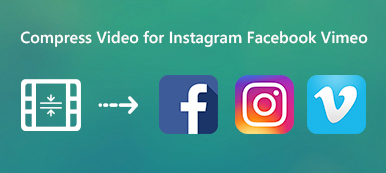Az iPhone kamera folyamatos fejlesztésével most könnyedén készíthet kiváló minőségű videókat a kiváló fényképezési lehetőségekkel. A jobb minőségű videók azonban általában nagyobb fájlmérettel rendelkeznek. Több iPhone tárhelyet foglalnak majd el. Ami még rosszabb, nehezebb megosztani vagy elküldeni a nagyméretű videoklipeket. Csodálkozhatsz Videó tömörítése iPhone-on.
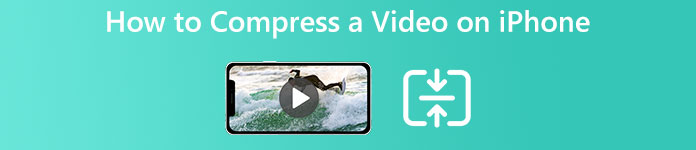
Számos videokompresszor segíthet csökkenteni a videofájl méretét iPhone-ján. Egyesek csökkenthetik a videó méretét anélkül, hogy jelentős minőséget veszítenének. Ebben a bejegyzésben három módszert szeretnénk megosztani egy iPhone-videófájl kicsinyítésére.
- 1. rész: Csökkentse a videó méretét iPhone-on
- 2. rész: Online mód a videó tömörítésére iPhone-on
- 3. rész: iPhone-videó kicsinyítése a Video Compressor alkalmazás segítségével
- 4. rész. Gyakran ismételt kérdések a Videó tömörítéséről iPhone-on
1. rész: A videofelvétel méretének csökkentése iPhone-on
A rögzítési méret csökkentése a forgatási fázisban egyszerű módja a videó tömörítésének az iPhone készüléken. Testreszabhatja a Kamera beállításait, és viszonylag alacsonyabb felbontást választhat a rögzítéshez. Tudnia kell, hogy a rögzített iPhone videoklipp automatikusan kisebb lesz, ha alacsonyabb felbontással rögzíti.
1 lépés Nyissa meg az iPhone Beállítások alkalmazását, görgessen lefelé, hogy megtalálja a Háló lehetőséget, és válassza ki azt.
2 lépés Amikor belép a Kamera fő felületére, érintse meg a lehetőséget Videofelvétel majd válasszon alacsonyabb videóminőséget a rögzítéshez. A videofelbontás mellett más beállításokat is módosíthat, mint például a HDR Video és az Auto FPS, hogy csökkentse az iPhone készüléken rögzített videó fájlméretét.
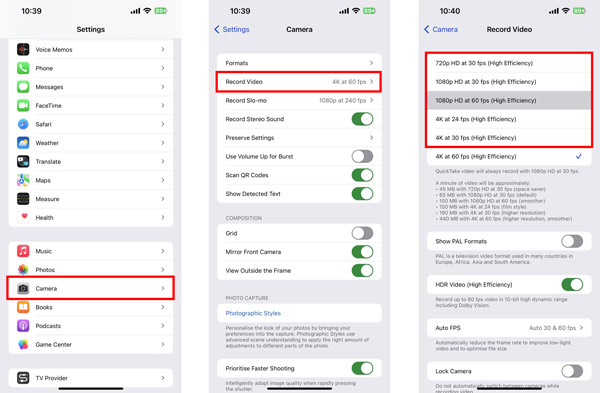

4,000,000 + Letöltések
Speciálisan tervezett videokompresszor iPhone videók tömörítésére.
Csökkentse a videó fájlméretét, testreszabhatja a felbontást, a bitrátát, a formátumot stb.
Támogatja a 8K/5K/4K, 1080p/720p HD és SD videókat az összes népszerű formátumban.
Számos funkciót kínál a videók szerkesztéséhez, effektusok beállításához és a minőség javításához.

2. rész: Videók tömörítése iPhone-on online videokompresszorral
Ha csökkentenie kell iPhone videójának méretét, támaszkodhat néhány ingyenes online videokompresszorra. Segítenek a videoklipek tömörítésében különböző eszközökön, például Macen, Windows PC-n, iPhone-on és Android telefonokon. Itt erősen ajánljuk a könnyen használhatót Clideo videokompresszor videó tömörítéséhez az iPhone-on.
1 lépés Nyissa meg a Safari alkalmazást iPhone-on, és keresse meg a Clideo Compress Video oldalon. Először lépjen be a hivatalos Clideo webhelyre, és érintse meg a Borogatás lehetőség az ingyenes videokompresszor gyors online eléréséhez.
2 lépés Érintse meg a Válassz fájlt gombot az iPhone-videó kiválasztásához és feltöltéséhez. Ezenkívül engedélyezheti a videofájl tömörítését a Google Drive-ból vagy a Dropboxból.
3 lépés A Clideo ingyenes online videotömörítője egyszerű módot kínál az iPhone-on lévő videók fájlméretének automatikus csökkentésére. A videó feltöltése után azonnal megkezdi a videó tömörítését. Megtekintheti a forrásvideó és a tömörített videó fájlméretét. Mi több, megérintheti a játszani gombot a tömörített videó előnézetéhez. Ha elégedett az eredménnyel, megérintheti Letöltés hogy mentse az iPhone-jára.
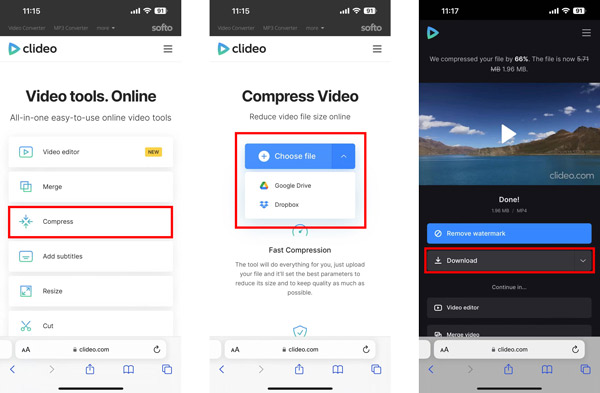
Ez az ingyenes Clideo videó kompresszor online vízjelet ad a tömörített videóhoz. A vízjel eltávolításához frissítenie kell egy fizetős verzióra.
3. rész: iPhone-videó kicsinyítése a Video Compressor alkalmazás segítségével
Az iOS nem rendelkezik a videó közvetlen tömörítésére szolgáló funkcióval iPhone-on. Ha csökkenteni szeretné a videoklip fájlméretét, az App Store-ban találhat néhány harmadik féltől származó videotömörítő alkalmazást. Íme a népszerű Videók tömörítése és videó átméretezése alkalmazást példaként, amely bemutatja, hogyan lehet egy iPhone-videót kicsinyíteni.
1 lépés Nyissa meg az App Store-t, és keresse meg a Videók tömörítése és Videó átméretezése alkalmazást. Amikor megtalálta, érintse meg a Kap gombot, hogy ingyenesen telepítse iPhone-jára. Nyissa meg ezt a videotömörítő alkalmazást, és adjon neki felhatalmazást az iPhone-videók eléréséhez.
2 lépés Érintse Válassza a Tömörítendő videókat gombot a tömöríteni kívánt videoklip hozzáadásához. Csökkentheti a képkockasebességet és a videó méretét a fájl méretének csökkentése érdekében.
3 lépés Érintse meg a Borogatás gombot a művelet megerősítéséhez. A videó tömörítése után megtekintheti a végső videóméretet, és eltárolhatja azt iPhone-ján.
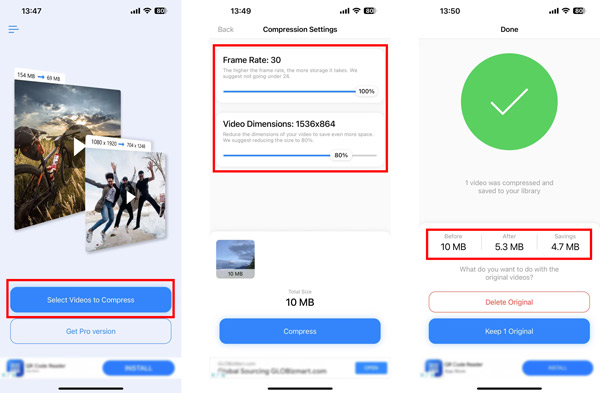
4. rész. GYIK a Videofájl tömörítésével kapcsolatban iPhone készüléken
Csökkenthetem a videofájl méretét az iPhone-omon az iMovie segítségével?
Az iMovie számos hasznos funkciót kínál a videók szerkesztéséhez és létrehozásához iPhone-ján. De nem tartalmaz speciális videotömörítési funkciót. Ezenkívül nem teszi lehetővé a kimeneti videó felbontásának testreszabását a videó fájlméretének csökkentése érdekében.
Hogyan tömöríthetsz egy videót online ingyen?
Ha egy videót egy online eszközzel szeretne tömöríteni, használhatja a híres Ingyenes videó kompresszor. Lehetővé teszi a videók tömörítését gyakran használt formátumokba, miközben megőrzi a forrás minőségét.
Hogyan lehet gyorsan tömöríteni egy videót Mac-en?
A QuickTime segítségével egyszerűen csökkentheti a videó méretét Mac számítógépén. Megnyithatja a videofájlt a QuickTime Player alkalmazásban, kattintson a felső Fájl menüre, válassza az Exportálás másként lehetőséget a legördülő menüből, majd válasszon alacsonyabb felbontást a videó exportálásához. Ezzel könnyen megteheti tömörítsen egy videót a Mac-en.
Következtetés
Elég gyakori a videók tömörítése és fájlméretük csökkentése. Ez a bejegyzés három különböző megoldást oszt meg videó tömörítése iPhone-on. Kiválaszthatja a kívánt videokompresszort, hogy kicsinyítse iPhone-videóját.